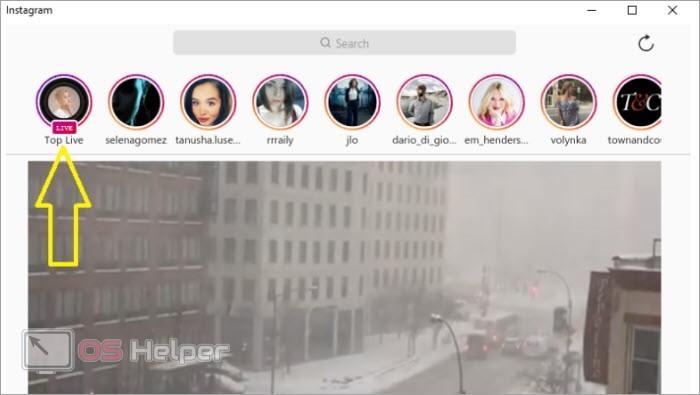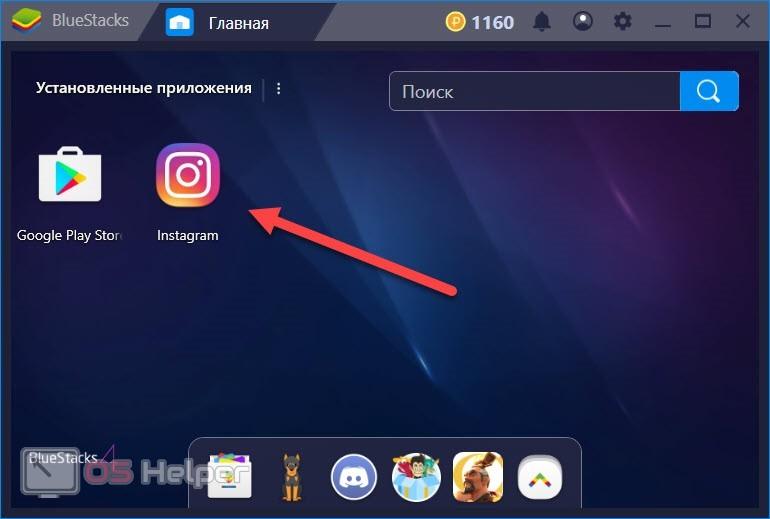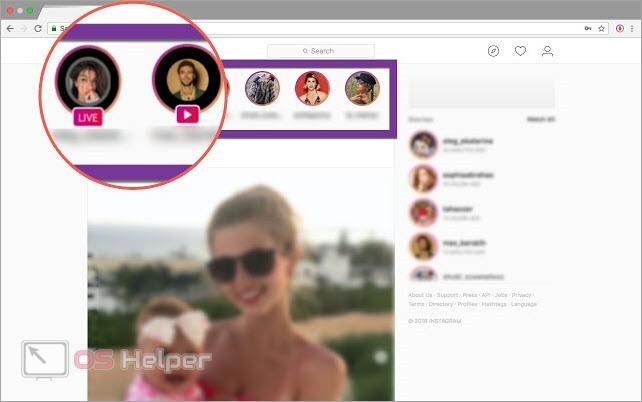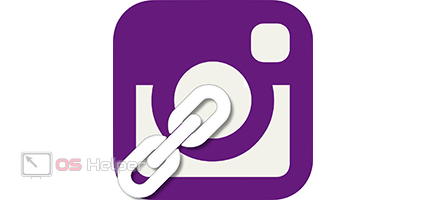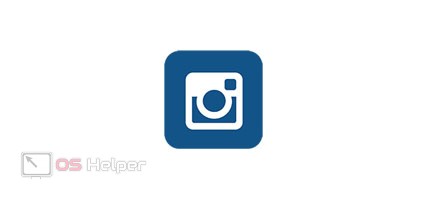Функционал социальной сети Instagram постоянно расширяется. Прямые эфиры уже стали привычным разделом для большинства пользователей. Однако на официальном сайте функционал все еще не догоняет мобильное приложение и сторонние сервисы. Сегодня мы разберемся, как смотреть трансляции в Инстаграме с компьютера.
Функционал социальной сети Instagram постоянно расширяется. Прямые эфиры уже стали привычным разделом для большинства пользователей. Однако на официальном сайте функционал все еще не догоняет мобильное приложение и сторонние сервисы. Сегодня мы разберемся, как смотреть трансляции в Инстаграме с компьютера.
Подробнее этот вопрос рассмотрен в представленном видео. Обязательно ознакомьтесь с роликом, в котором расписаны все действия из нашей инструкции.
Приложение для Windows
Самый удобный способ для просмотра прямых трансляций с компьютера – это официальное приложение для операционной системы Windows. Его можно бесплатно загрузить с помощью магазина приложений Microsoft Store. Данная программа повторяет функционал мобильного приложения, но с удобным управлением с помощью компьютерной мышки. Рассмотрим инструкцию для просмотра прямых эфиров от пользователей:
- Откройте Microsoft Store и скачайте приложение. Найти его можно по названию в поисковой строке.
- Запустите программу Instagram и авторизуйтесь с помощью своего личного аккаунта.
- Откройте главную вкладку, где отображаются истории и публикации всех подписок. В верхней части должны находиться актуальные Stories. Иконка пользователя, который ведет трансляцию, отмечена специальным знаком и надписью «Прямой эфир».
- Нажмите на иконку, чтобы начать просмотр прямого эфира.
Точно так же вы можете просматривать другие истории, ставить лайки, писать комментарии и так далее. Данное приложение полностью идентично мобильной версии Instagram.
Эмулятор Android
Следующий вариант подразумевает использование полноценной версии мобильного приложения. Для этого вам придется установить эмулятор операционной системы Android. Рекомендуем скачать популярную программу BlueStacks по представленной ссылке. После установки вам предстоит авторизоваться с помощью аккаунта Google и загрузить обычное приложение Instagram через магазин Play Market. При запуске будет появляться обычное окно в формате мобильного экрана. Интерфейсом вы можете управлять с помощью мышки, а возможности эмулятора BlueStacks позволяют менять размер виртуального дисплея.
Просмотр трансляций осуществляется точно так же, как в официальных приложениях для Windows 10, которое описано выше, и на мобильных устройствах. Вам достаточно зайти во вкладку со всеми публикациями и историями, после чего открыть нужный прямой эфир для просмотра. Вы можете ставить лайки, писать комментарии и так далее.
Плагин для браузера
А вот с официальным сайтом Instagram все немного сложнее. Дело в том, что без дополнительных средств просмотр трансляций невозможен – этот функционал еще не добавлен разработчиками. Учитывая то, как долго новые возможности доходят до официального сайта по сравнению с приложением, функционал для трансляций появится не скоро. Поэтому умельцы создали специальные плагины для браузеров. Например, рассмотрим расширение IG Stories, которое можно установить в Google Chrome:
- Сначала вам необходимо открыть браузер и перейти в каталог расширений. Для этого зайдите в основное меню и откройте разделы «Дополнительные инструменты» — «Расширения».
- В боковом меню нажмите на кнопку запуска интернет-магазина Chrome.
- В поисковой строке введите название расширения IG Stories и нажмите кнопку «Установить» на странице с описанием.
- Откройте официальный сайт Instagram и перейдите в ленту обновлений.
- В верхней части будут находиться истории и прямые трансляции, доступные в данный момент.
Аналогичные расширения вы можете подобрать в тех случаях, если пользуетесь другими популярными браузерами.
Заключение
Итак, мы рассмотрели все варианты для просмотра прямых эфиров через компьютер. Выберите любой из них и наслаждайтесь трансляциями. Если у вас возникнут неполадки или трудности с какими-либо действиями из статьи, то обязательно пишите об этом в комментариях. Мы постараемся разобраться в каждой проблеме вместе с вами.